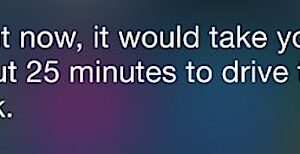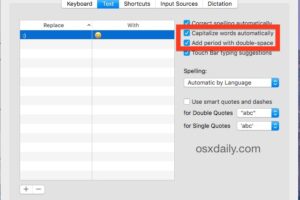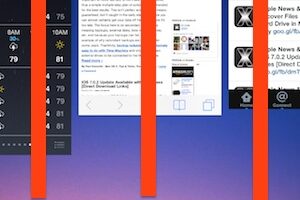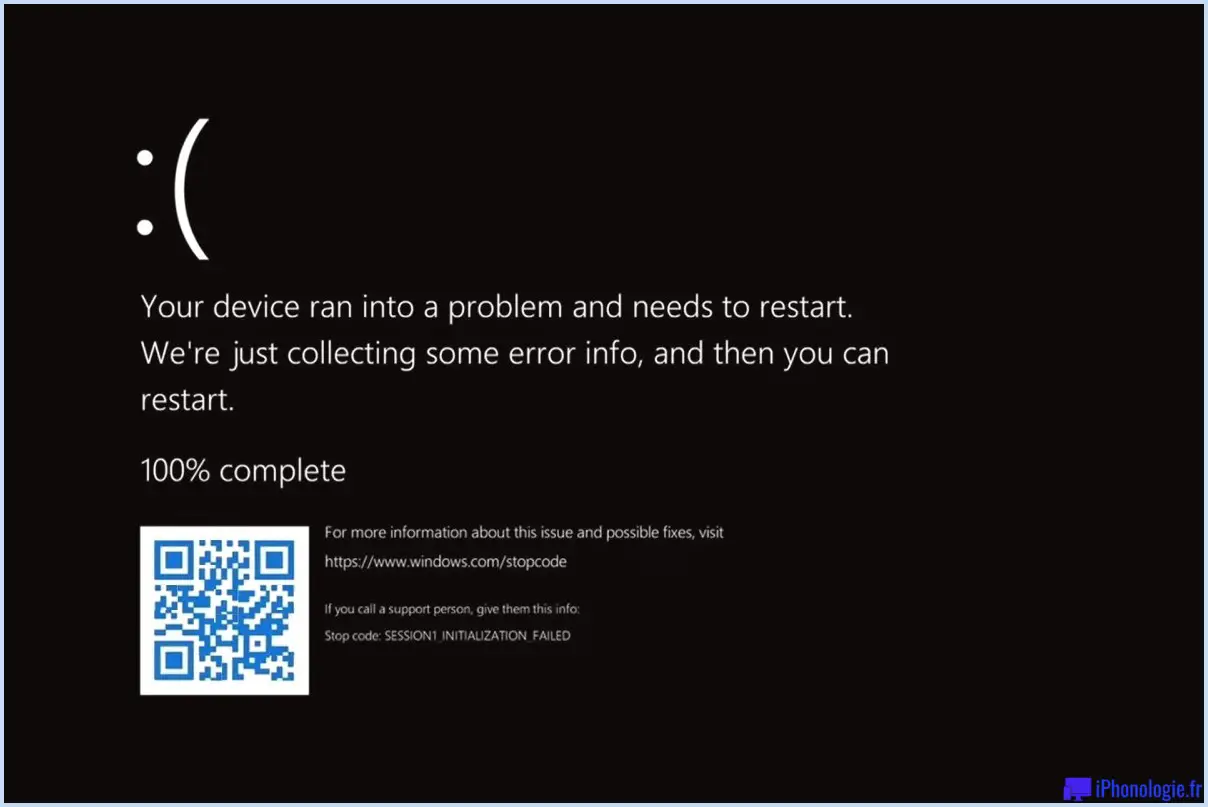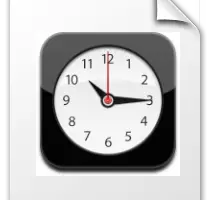Comment désactiver VoiceOver sur un iPad ou un iPhone verrouillé
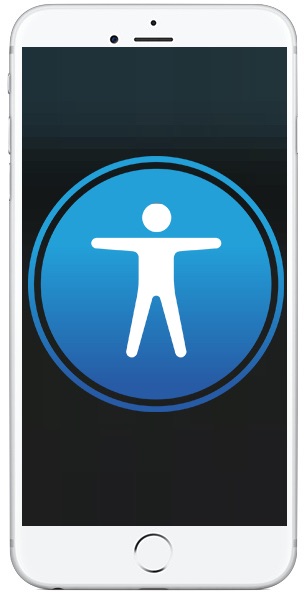
Rencontrez-vous la situation frustrante d'avoir votre iPhone ou iPad verrouillé en mode VoiceOver, rendant impossible le déverrouillage ? Lorsque VoiceOver est actif et que l'écran est verrouillé, il peut être difficile de déverrouiller l'appareil ou de saisir un code d'accès car l'appareil énonce à voix haute ce qui est affiché à l'écran. Si vous vous retrouvez accidentellement dans cette situation et que votre appareil commence à parler lorsque vous touchez des objets à l'écran, nous vous montrerons comment déverrouiller un iPhone ou un iPad lorsque l'écran est verrouillé avec VoiceOver actif. De plus, nous vous guiderons sur la façon de désactiver VoiceOver lorsque l'écran est verrouillé, vous permettant ainsi de saisir le code d'accès ou de déverrouiller l'appareil comme d'habitude.
Comprendre VoiceOver et sa fonctionnalité
Avant d'aborder les solutions, prenons un moment pour comprendre pourquoi votre iPhone ou iPad parle et décrit ce qui est affiché à l'écran. VoiceOver est une excellente fonctionnalité d'accessibilité qui lit à voix haute l'écran, permettant aux personnes malvoyantes ou préférant une interface auditive d'interagir avec leur iPhone ou iPad sans se fier aux indices visuels. Bien que VoiceOver soit fantastique pour de nombreux cas d'utilisation, cela peut être déroutant si vous n'êtes pas habitué à l'interface VoiceOver et que vous vous retrouvez soudainement avec votre appareil qui parle et décrit les éléments de l'écran au lieu de se comporter comme prévu. Soyez assuré, votre iPhone ou iPad ne dysfonctionne pas, et désactiver la fonction VoiceOver est relativement facile si vous avez besoin de la désactiver.
Désactiver VoiceOver depuis l'écran verrouillé
La manière la plus simple de désactiver VoiceOver depuis l'écran verrouillé d'un iPhone ou d'un iPad, vous permettant de déverrouiller l'appareil comme vous le feriez normalement, est d'utiliser Siri. Siri a la capacité d'activer ou de désactiver certains paramètres iOS, y compris VoiceOver. Donc, si votre iPhone ou iPad est bloqué en mode VoiceOver sur l'écran verrouillé et que vous ne pouvez pas déverrouiller l'appareil, voici ce que vous devez faire:
- Activez Siri sur votre iPhone ou iPad en utilisant l'une des méthodes suivantes :
- Dites "Hey Siri" si vous avez activé la fonction d'activation vocale.
- Appuyez et maintenez le bouton Accueil (si disponible) jusqu'à ce que Siri réponde.
- Appuyez et maintenez le bouton d'alimentation (s'il n'y a pas de bouton Accueil) jusqu'à ce que Siri soit activé.
- Une fois que Siri est actif, vous pouvez procéder au déverrouillage de votre iPhone ou iPad comme vous le feriez normalement en saisissant le code d'accès.
Vous pouvez utiliser n'importe quelle méthode pour activer Siri, que ce soit par activation vocale ou en utilisant le bouton Accueil ou le bouton d'alimentation. Il n'y a pas de bonne ou de mauvaise façon d'invoquer Siri.
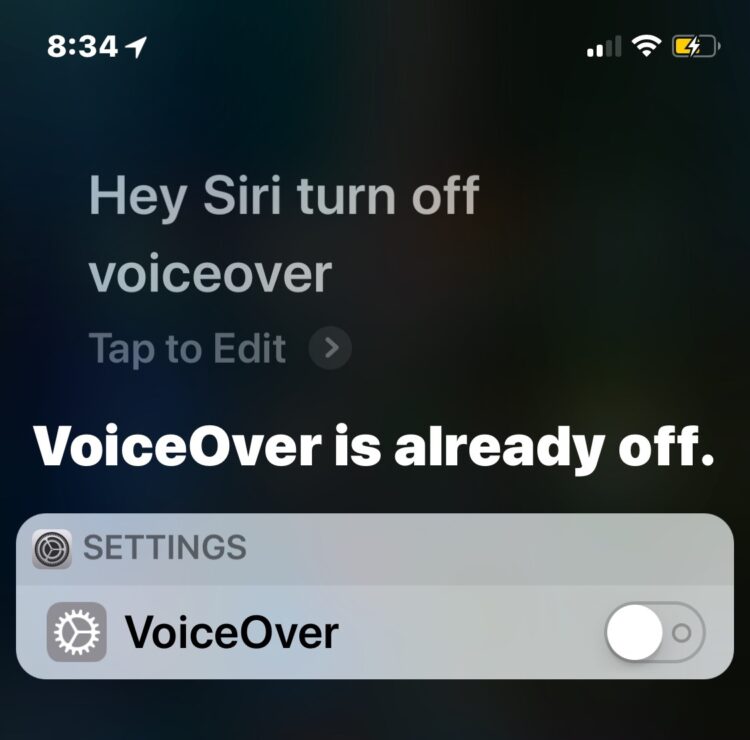
Désactiver VoiceOver avec le raccourci d'accessibilité
Une autre méthode pour désactiver VoiceOver consiste à utiliser le raccourci d'accessibilité sur votre iPhone ou iPad. Si votre appareil dispose d'un bouton Accueil, un triple-clic dessus activera le raccourci d'accessibilité. S'il n'y a pas de bouton Accueil, un triple-appui sur le bouton d'alimentation fera apparaître le raccourci d'accessibilité. Cependant, veuillez noter que cette méthode ne fonctionne pas toujours, en particulier si vous avez personnalisé le raccourci d'accessibilité et désactivé VoiceOver pour qu'il ne soit pas disponible via le raccourci. Certains utilisateurs peuvent également avoir des options d'accessibilité dans le Centre de contrôle personnalisé d'iOS, ce qui leur permet d'activer ou de désactiver VoiceOver à partir de là.
Les méthodes mentionnées ci-dessus, à savoir la méthode Siri et la méthode du raccourci d'accessibilité, sont les moyens les plus simples de résoudre ce problème. Donc, la prochaine fois que vous vous retrouverez à dire : "Aidez-moi ! Mon iPhone/iPad parle lorsque l'écran est verrouillé et je ne peux pas déverrouiller l'appareil", ou "Mon iPhone/iPad est bloqué en mode VoiceOver et je ne peux pas le déverrouiller", essayez ces méthodes pour désactiver VoiceOver sur l'écran verrouillé et retrouver une fonctionnalité normale de l'appareil. Bien sûr, vous pouvez également saisir le code d'accès lorsque VoiceOver est actif et le désactiver dans les paramètres, comme nous le discuterons plus en détail.
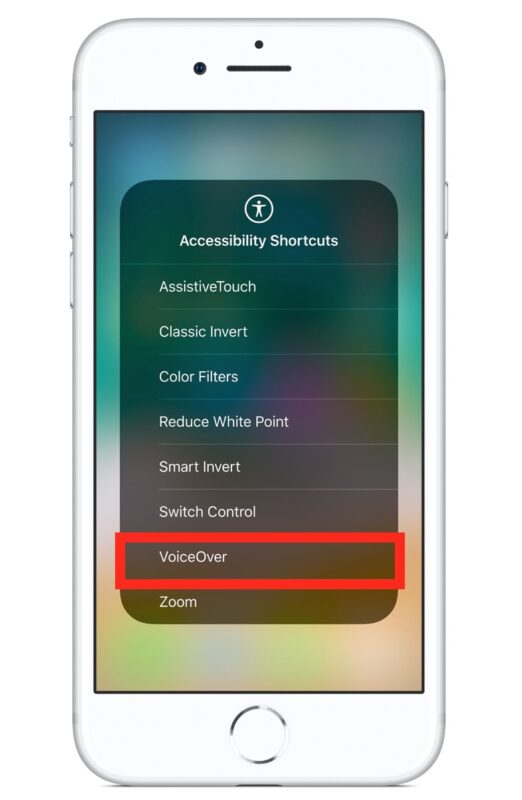
Saisir le code d'accès avec VoiceOver actif
Bien que l'utilisation de Siri pour désactiver VoiceOver soit pratique, une autre option consiste simplement à saisir le code d'accès lorsque VoiceOver est actif sur votre appareil iOS. Le code d'accès pour déverrouiller l'iPhone ou l'iPad reste le même, mais la méthode pour le saisir est légèrement différente. Suivez ces étapes pour déverrouiller votre appareil et saisir le code d'accès sur l'écran verrouillé d'un iPhone ou d'un iPad avec VoiceOver actif :
- Faites glisser pour déverrouiller comme d'habitude, ou utilisez Touch ID ou Face ID pour afficher l'écran du code d'accès.
- Sur l'écran de saisie du code d'accès, touchez une fois le premier caractère du code d'accès. VoiceOver le lira à voix haute.
- Maintenant, double-tapez sur le même caractère pour entrer le caractère du code d'accès.
- Répétez le processus de toucher une fois et de double-taper pour entrer le code d'accès complet et déverrouiller l'appareil iOS.
Une fois que l'iPhone ou l'iPad est déverrouillé, VoiceOver sera toujours actif, mais vous pouvez répéter le processus de toucher et de double-taper pour désactiver la fonction via les paramètres. Alternativement, vous pouvez effectuer un triple-clic sur le bouton Accueil pour désactiver VoiceOver à partir de là, ou utiliser Siri pour le désactiver également.
Naviguer avec VoiceOver activé sur iPhone ou iPad
Utiliser VoiceOver nécessite un article à part entière, mais voici les bases de la navigation avec VoiceOver sous iOS :
- Touchez une fois pour sélectionner un élément (VoiceOver le lira à voix haute).
- Double-tapez pour activer l'élément sélectionné (par exemple, appuyez sur un bouton ou basculez un interrupteur).
- Faites glisser avec trois doigts pour faire défiler (par exemple, faites défiler vers le haut et vers le bas dans les paramètres ou les pages web).
- Faites glisser un doigt depuis le bas de l'écran jusqu'à ce que vous ressentiez une vibration pour aller à l'écran d'accueil (émulant l'appui sur le bouton "Accueil").
VoiceOver offre bien plus de fonctionnalités, mais si vous essayez simplement de naviguer avec la fonction activée, que ce soit pour la désactiver ou effectuer une autre action, ces astuces simples devraient suffire pour vous aider à démarrer.
Désactiver VoiceOver dans les paramètres de l'iPhone ou de l'iPad
Bien sûr, vous vous demandez peut-être aussi comment désactiver VoiceOver via les paramètres. Cela est nécessaire si le raccourci d'accessibilité ne fonctionne pas ou si Siri n'est pas une option pour une raison quelconque. Vous pouvez désactiver VoiceOver en suivant ces étapes dans iOS, mais gardez à l'esprit les astuces de navigation VoiceOver discutées ci-dessus, car vos tapes et gestes habituels peuvent ne pas se comporter comme prévu lorsque la fonction est active :
- Ouvrez l'application "Réglages" sur votre iPhone ou iPad, puis allez dans "Général" et sélectionnez "Accessibilité".
- Basculez le commutateur "VoiceOver" sur la position OFF.
Une fois que VoiceOver est désactivé, votre iPhone ou iPad répondra aux gestes et tapes habituels, et l'appareil cessera de parler de ce qui est affiché à l'écran ou de lire à voix haute ce que vous tapez.
Comme mentionné précédemment, VoiceOver est vraiment une fonctionnalité merveilleuse et l'une des grandes innovations en matière d'accessibilité disponibles sur la plateforme iOS. Cependant, si vous constatez que VoiceOver est soudainement activé par accident, cela peut être déroutant si vous n'êtes pas familiarisé avec son fonctionnement. Nous espérons que les conseils ci-dessus vous aideront à surmonter les difficultés que vous avez rencontrées avec cette fonctionnalité, vous permettant de déverrouiller votre iPhone ou iPad et de désactiver VoiceOver si vous vous trouvez dans une telle situation.
Si vous avez des astuces ou des idées supplémentaires concernant VoiceOver pour iOS, n'hésitez pas à les partager avec nous dans les commentaires!